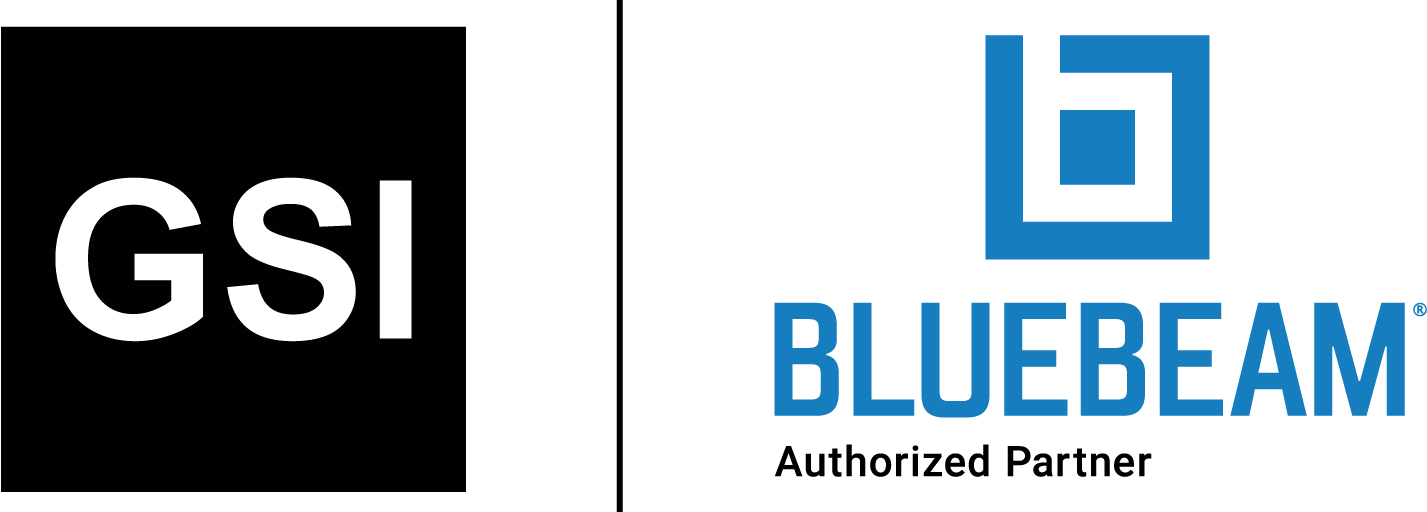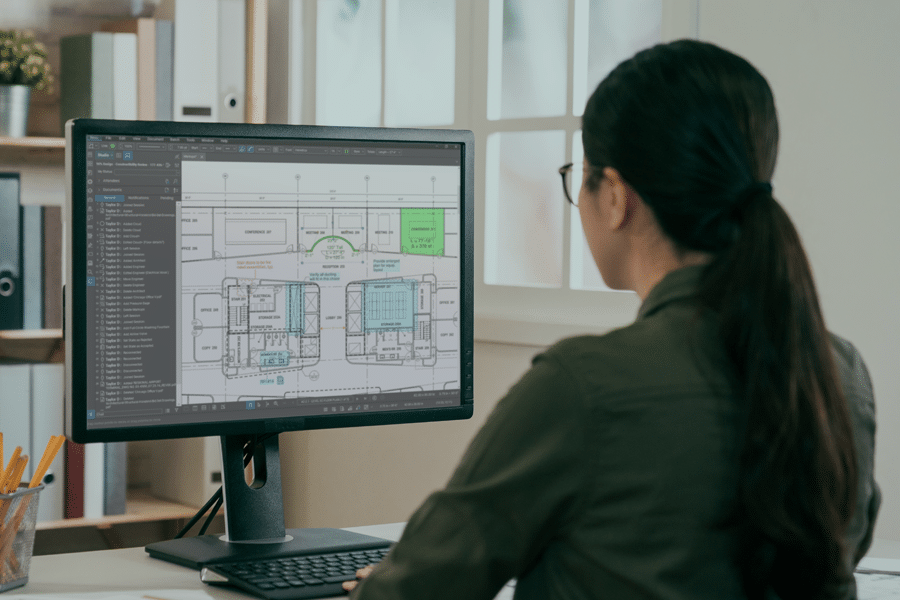
Điều Hướng Danh Sách Đánh Dấu Trong Bluebeam
Những đánh dấu lộn xộn có thể làm gia tăng các tài liệu, bản vẽ xây dựng. May thay, danh sách đánh dấu của Bluebeam là một công cụ đắc lực để nhanh chóng sắp xếp mọi thứ ngăn nắp và trật tự.
Nếu bạn đã từng nhìn thấy một tài liệu được đánh dấu lộn xộn, bạn sẽ nghĩ, “Tôi phải làm việc với cái này như thế nào?” Cho dù đó là một bản vẽ shop chi chít, các kế hoạch dày đặc hay một sấp tài liệu cộng tác qua lại, thì các đánh dấu lộn xộn là một nỗi sợ thường thấy cho các kỹ sư và kiến trúc sư. Rất may, danh sách đánh dấu của Bluebeam là một công cụ đắc lực để nhanh chóng sắp xếp mọi thứ ngăn nắp và trật tự giúp bạn tương tác với chúng một cách dễ dàng.
Bắt Đầu
Để truy cập danh sách đánh dấu, di chuột qua gần cuối cửa sổ trong Bluebeam – chuột của bạn sẽ thay đổi thành một biểu tượng khác và sẽ có một đường ngang màu xanh cho biết bạn đang di chuột ở cạnh của danh sách đánh dấu – nhấp giữ chuột trái và kéo nó lên để hiển thị danh sách đánh dấu.
Cấu trúc
Cấu trúc của danh sách đánh dấu là một bảng có các cột thông tin về mọi đánh dấu trong tài liệu; ngoại trừ các đánh dấu được làm phẳng (flattened) nó sẽ không hiển thị trừ khi đánh dấu hết được làm phẳng (unflattened). Các cột có thể tùy chỉnh chiều rộng, thứ tự và cột nào được hiển thị. Nhấp vào biểu tượng thả xuống bên cạnh danh sách đánh dấu, di chuột sang columns và nó sẽ cho biết cột nào đang được hiển thị. Bạn có thể chọn và bỏ chọn cũng như sắp xếp lại thứ tự các cột để tạo bảng mong muốn. Bạn có thể sắp xếp danh sách theo bất kỳ danh mục nào.
Các Hành Động
Nhập/Xuất (Import/Export):
Sử dụng menu thả xuống của danh sách đánh dấu, di chuột qua đánh dấu và chọn xuất đánh dấu. Điều này sẽ tạo tập tin .bax mà bất kỳ người dùng Bluebeam nào có thể mở để xem tất cả đánh dấu trong tài liệu. Bạn có thể nhập các đánh dấu trong cùng menu bằng cách chọn nhập đánh dấu.
Ẩn Đánh Dấu:
Bạn có thể nhấp vào biểu tượng con mắt có dấu gạch chéo để bật/tắt ẩn hoặc hiện tất cả các đánh dấu trong tài liệu. Điều này giúp bạn xem tài liệu mà không có đánh dấu nào.
Tìm Kiếm:
Thanh tìm kiếm sẽ lọc ra các đánh dấu không có thông tin chứa từ được kiếm. Điều này áp dụng cho bất kỳ thông tin trong bất kỳ cột.
Bộ Lọc:
Nút danh sách bộ lọc sẽ chuyển đổi nếu các bộ lọc được áp dụng cho các đánh dấu đang hiển thị trong danh sách đánh dấu. Bạn có thể chọn loại đánh dấu cụ thể, để hiện thị và ẩn khỏi bất kỳ số lượng cột. Ẩn đánh dấu trong danh sách đánh dấu sẽ làm đánh dấu chuyển sang màu xám, làm cho các đánh dấu khác nổi bật hơn. Tôi thường sắp xếp đánh dấu theo màu sắc hoặc ngày tháng để tôi có thể tìm thấy những thay đổi gần nhất hoặc những loại đánh dấu nhất định dựa trên hệ thống mã màu của mình.
Chỉnh Sửa Đánh Dấu (Editing Markup):
Việc nhấp vào bất kỳ đánh dấu nào trong danh sách đánh dấu (Markups List) sẽ giúp đặt chế độ xem những đánh dấu đã chọn, đồng thời, cho phép bạn chỉnh sửa nó một cách bình thường, như thể bạn đang nhấp vào nó trong tài liệu. (Lưu ý, chức năng này cũng sẽ hoạt động ngược lại, nghĩa là, nếu bạn nhấp vào một đánh dấu trong cửa sổ chính, đánh dấu đó cũng sẽ được chọn trong danh sách). Bạn thậm chí có thể chọn nhiều đánh dấu (bằng cách sử dụng phím control hoặc shift) và thao tác với chúng cùng một lúc (nếu muốn). Chẳng hạn, bạn có thể chọn tất cả đánh dấu và thay đổi màu sắc, sao chép hay khóa chúng,… ngay cả khi chúng ở các trang khác nhau.
Tóm tắt (Summary):
Đây là thao tác giúp bạn xuất tài liệu ở các định dạng CSV, XML hoặc PDF nhằm tóm tắt các đánh dấu trong tài liệu của bạn. Đây là một cách dễ dàng để đảm bảo rằng người dùng có thể nhìn thấy tất cả các đánh dấu có trong tài liệu.
Khi đã hoàn thành các công việc với Danh sách đánh dấu, bạn có thể kéo cạnh trên xuống cuối màn hình để ẩn nó. Quả thực là không thể có cách nào tốt hơn để giữ tài liệu ngăn nắp với nhiều đánh dấu ngoài việc sử dụng Danh sách đánh dấu này. Thậm chí, sau khi tìm hiểu về công cụ này, bạn có thể thấy được những hình ảnh tương tự đầu bài viết và hài lòng với nó trong suốt quá trình làm việc.
Chris Graham là một kỹ sư kết cấu tại phía Nam California. Chis luôn đem đến những “trợ thủ đắc lực” của Bluebeam cho các nhóm thiết kế của ngành xây dựng.
Chia sẻ bài viết này lên:
Đăng ký
theo dõi ngay
để nhận được thư điện tử tổng hợp
tin tức mới nhất mỗi tuần từ Revu Experts Việt Nam.
Các bài viết liên quan

Tính năng Đối chiếu Tài liệu và Chồng Bản vẽ của Bluebeam
Bluebeam, với hai tính năng độc đáo của mình – Đối chiếu Tài liệu và Chồng Bản vẽ, đã đáp ứng được nhu cầu quản lý các tài liệu xây dựng.

6 Tính Năng Tuyệt Vời Của Bluebeam Dành Cho Các Chuyên Gia Kết Cấu Thép
Bluebeam có rất nhiều khả năng lý tưởng dành cho ngành công nghiệp thép, giúp đấu thầu nhanh chóng và hiệu quả hơn.

Top 3 phần mềm hỗ trợ dự án xây dựng hiệu quả nhất hiện nay
Hãy cùng nhau khám phá top 3 phần mềm hỗ trợ dự án xây dựng hiệu quả nhất và cách chúng định hình bức tranh phức tạp của ngành xây dựng.
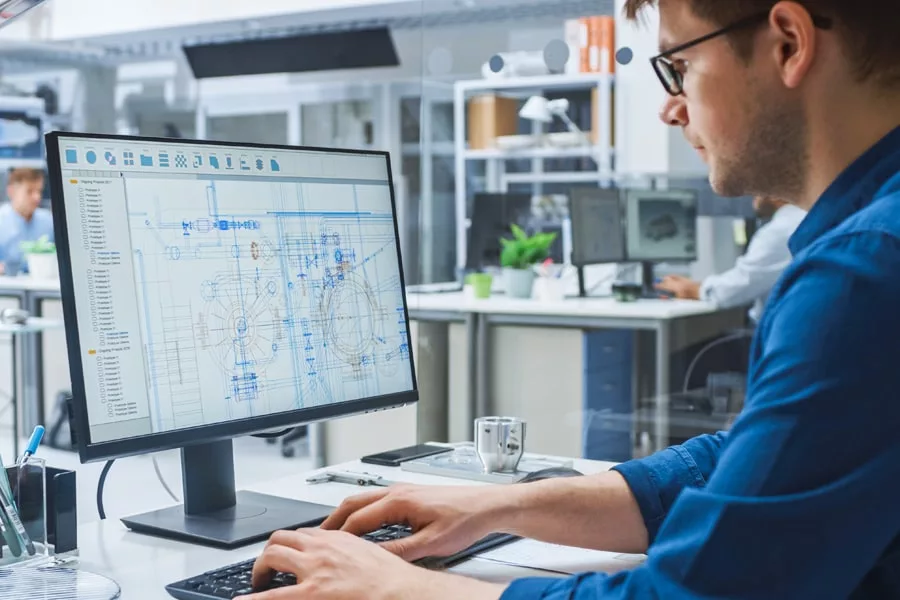
Bluebeam & Graphisoft – Nâng tầm hiệu quả thiết kế và cộng tác cho kiến trúc sư
Là một kiến trúc sư, chắc hẳn yếu tố mà bạn luôn cân nhắc khi mua phần mềm là khả năng tích hợp của nó với hệ thống và quy trình hiện có.